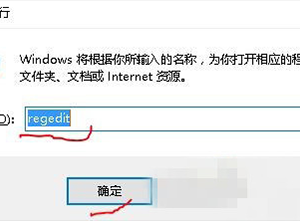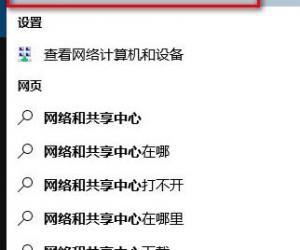如何彻底删除win10电脑里的文件 win10文件怎么彻底删除方法步骤
发布时间:2017-03-15 11:15:13作者:知识屋
如何彻底删除win10电脑里的文件 win10文件怎么彻底删除方法步骤 众所周知,在电脑中删除文件,都可以在回收站里面还原,如果清空了回收站,还可以通过一些数据恢复软件还原。对于一些特别重要的隐私文件,如何彻底删除而不能被恢复呢?今天知识屋小编就来教大家Win10怎么彻底删除文件,操作方法并不难,只需要借助一个cipher命令即可。
cipher命令彻底删除Win10文件方法
第一步:首先使用 Win + R 组合快捷键打开运行对话框,然后输入cmd命令,并点击确定打开,如图所示。
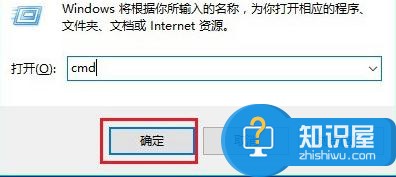
第二步:在打开的CMD命名框种,输入命名:cipher /w:C (完成后,按Enter回车键运行即可),如下图所示。
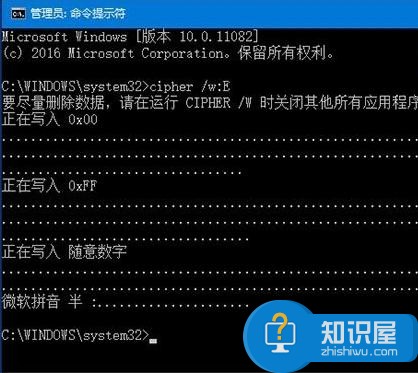
注:上面的C代表C盘,比如删除了C盘的文件,想要撤掉删除之前C盘中删除的文件,则使用此命令,擦除C盘剩余空间,该命令不会删除正常文件,只擦除剩余空间,这样就可以做到删除的文件,被删除而无法恢复了。
如果删除的文件在其它盘,如D盘或者E盘,则只要将上面命令中的C改成D或者E,然后运行即可。
cipher命令适用于XP/Win7/Win8/Win10所有主流Windows操作系统,也是这些系统自带的一个工具,有EFS文件加密功能,也可以借助该工具擦除硬盘剩余空间,起到彻底删除文件,而不能还原的作用,广大电脑爱好者值得学习一下。
知识阅读
软件推荐
更多 >-
1
 一寸照片的尺寸是多少像素?一寸照片规格排版教程
一寸照片的尺寸是多少像素?一寸照片规格排版教程2016-05-30
-
2
新浪秒拍视频怎么下载?秒拍视频下载的方法教程
-
3
监控怎么安装?网络监控摄像头安装图文教程
-
4
电脑待机时间怎么设置 电脑没多久就进入待机状态
-
5
农行网银K宝密码忘了怎么办?农行网银K宝密码忘了的解决方法
-
6
手机淘宝怎么修改评价 手机淘宝修改评价方法
-
7
支付宝钱包、微信和手机QQ红包怎么用?为手机充话费、淘宝购物、买电影票
-
8
不认识的字怎么查,教你怎样查不认识的字
-
9
如何用QQ音乐下载歌到内存卡里面
-
10
2015年度哪款浏览器好用? 2015年上半年浏览器评测排行榜!